windows10游戏总是闪退到桌面是什么原因 windows10游戏闪退到桌面解决方法
更新时间:2024-04-18 09:05:22作者:xiaoliu
在使用Windows10玩游戏时,有时会遇到游戏突然闪退到桌面的问题,让人十分苦恼,这种情况通常是由于系统或软件的一些问题所导致的。为了解决这个问题,我们可以尝试一些方法来排除故障,比如更新显卡驱动、关闭不必要的后台程序、检查游戏文件完整性等。希望这些方法能够帮助您解决游戏闪退到桌面的困扰。
解决方法:
1、按下键盘组合键win+R键,在弹出的运行窗口中输gpedit.msc,点击确定。
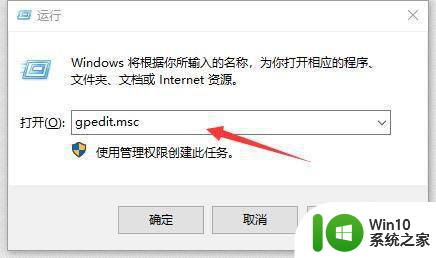
2、依次展开到:计算机配置--管理模板--windows组件,找到应用程序兼容性。
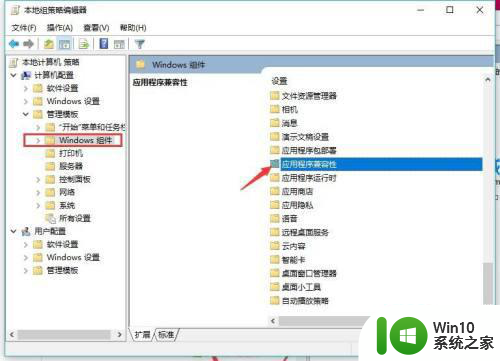
3、双击这个应用程序兼容性文件夹,找到关闭应用程序兼容性引擎,选中后鼠标右键点击,选编辑。
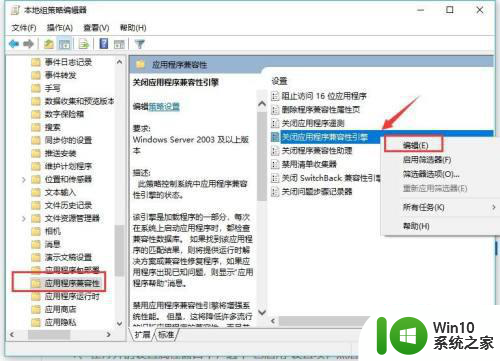
4、在弹出的新窗口中,选择已启用,并点击确定。
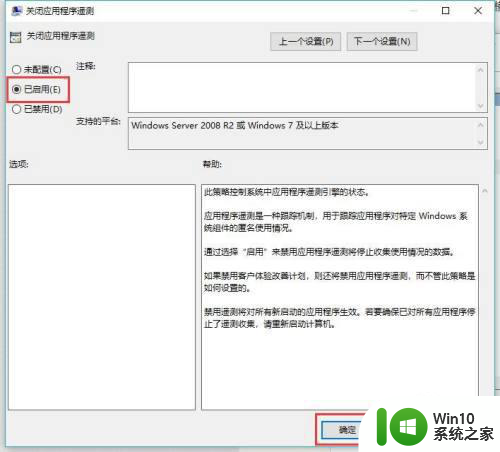
5、在同样的目录下,选中关闭程序兼容性助理,鼠标右键点击选择编辑。
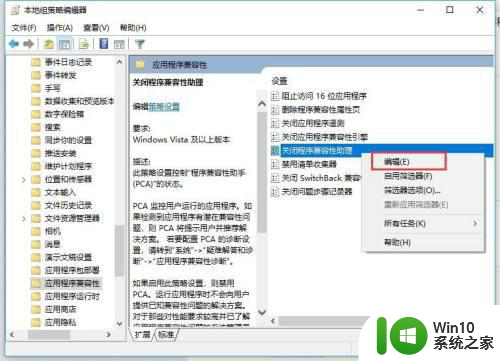
6、同样选择已启用,再点击确定即可。
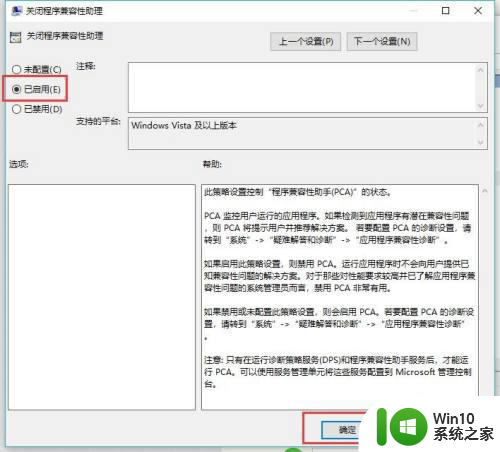
以上就是windows10游戏总是闪退到桌面是什么原因的全部内容,有需要的用户就可以根据小编的步骤进行操作了,希望能够对大家有所帮助。
windows10游戏总是闪退到桌面是什么原因 windows10游戏闪退到桌面解决方法相关教程
- win10看门狗2总是闪退到桌面如何处理 看门狗2win10读条闪退回桌面怎么办
- windows10内置应用为什么闪退?win10电脑内置应用闪退的解决方法 windows10内置应用闪退原因和解决方法
- win10玩游戏闪退到桌面游戏也关了解决方法 win10游戏闪退到桌面游戏也关了怎么办
- win10英雄联盟闪退到桌面如何修复 win10英雄联盟闪退到桌面解决方法
- 求生之路2 win10闪退到桌面游戏继续运行怎么解决 求生之路2 win10闪退到桌面游戏怎么解决
- win10玩游戏突然闪退到桌面的解决措施 win10玩游戏突然闪退到桌面如何解决
- win10玩游戏闪退回桌面如何解决 win10电脑玩游戏闪退到桌面怎么解决
- dnf闪退win10怎么解决 dnf闪退是什么原因win10
- 暗黑2win10全屏老是闪退会桌面修复方法 暗黑2win10全屏老是闪退如何解决
- win10巫师3闪退桌面解决方法 巫师3闪退win10怎么办
- 红警win10玩了一会闪退解决方法 红警win10闪退回桌面原因及解决方法
- 激活Windows10系统总闪退无法激活的解决方法 激活Windows10系统总闪退无法激活如何解决
- 蜘蛛侠:暗影之网win10无法运行解决方法 蜘蛛侠暗影之网win10闪退解决方法
- win10玩只狼:影逝二度游戏卡顿什么原因 win10玩只狼:影逝二度游戏卡顿的处理方法 win10只狼影逝二度游戏卡顿解决方法
- 《极品飞车13:变速》win10无法启动解决方法 极品飞车13变速win10闪退解决方法
- win10桌面图标设置没有权限访问如何处理 Win10桌面图标权限访问被拒绝怎么办
win10系统教程推荐
- 1 蜘蛛侠:暗影之网win10无法运行解决方法 蜘蛛侠暗影之网win10闪退解决方法
- 2 win10桌面图标设置没有权限访问如何处理 Win10桌面图标权限访问被拒绝怎么办
- 3 win10关闭个人信息收集的最佳方法 如何在win10中关闭个人信息收集
- 4 英雄联盟win10无法初始化图像设备怎么办 英雄联盟win10启动黑屏怎么解决
- 5 win10需要来自system权限才能删除解决方法 Win10删除文件需要管理员权限解决方法
- 6 win10电脑查看激活密码的快捷方法 win10电脑激活密码查看方法
- 7 win10平板模式怎么切换电脑模式快捷键 win10平板模式如何切换至电脑模式
- 8 win10 usb无法识别鼠标无法操作如何修复 Win10 USB接口无法识别鼠标怎么办
- 9 笔记本电脑win10更新后开机黑屏很久才有画面如何修复 win10更新后笔记本电脑开机黑屏怎么办
- 10 电脑w10设备管理器里没有蓝牙怎么办 电脑w10蓝牙设备管理器找不到
win10系统推荐
- 1 番茄家园ghost win10 32位官方最新版下载v2023.12
- 2 萝卜家园ghost win10 32位安装稳定版下载v2023.12
- 3 电脑公司ghost win10 64位专业免激活版v2023.12
- 4 番茄家园ghost win10 32位旗舰破解版v2023.12
- 5 索尼笔记本ghost win10 64位原版正式版v2023.12
- 6 系统之家ghost win10 64位u盘家庭版v2023.12
- 7 电脑公司ghost win10 64位官方破解版v2023.12
- 8 系统之家windows10 64位原版安装版v2023.12
- 9 深度技术ghost win10 64位极速稳定版v2023.12
- 10 雨林木风ghost win10 64位专业旗舰版v2023.12